
Одной из новинок, которые мы увидели в версии для macOS Catalina и которую с нетерпением ждали многие пользователи, стало удаление приложения или инструмента iTunes для создания резервных копий нашего iPhone или iPad, сохранения музыки или даже подкастов. С его устранением резервное копирование теперь выполняется в Finder и именно из Finder мы можем управлять всеми резервными копиями, которые мы делаем для наших устройств iOS на Mac.
Мы знаем, что многие из вас больше не делают резервные копии на Mac, поскольку вы напрямую используете для этого iCloud, но в обоих случаях мы можем управлять копиями с нашего Mac. В моем случае я делаю резервные копии на своем Mac, но ими можно управлять. прямо из Finder. Как только мы подключим устройство к Mac, нам просто нужно перейдите в Finder и найдите название команды в меню слева. Если мы подключаемся впервые, он попросит нас «Доверять компьютеру», что мы принимаем и продолжаем.
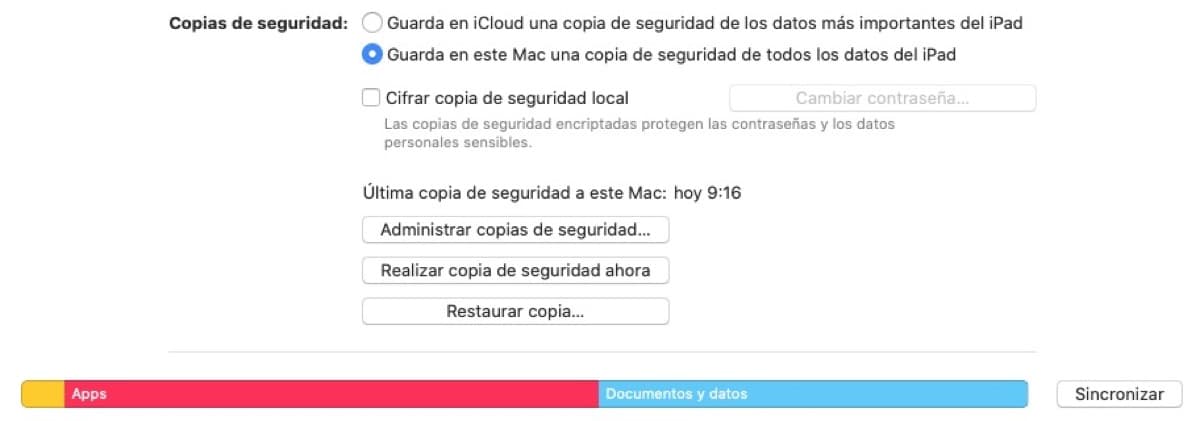
В нижней части окна прямо над полосой, которая показывает нам емкость и данные, хранящиеся в оборудовании, появляются три доступных варианта: «Управление резервными копиями», «Создать резервную копию сейчас» и «Восстановить резервную копию». После того, как мы синхронизируем iPhone, iPad или iPod Touch, как вы можете видеть на верхнем снимке экрана, мы сможем выбрать эти параметры, и в данном случае нас интересует «Управление резервными копиями», оттуда мы можем управлять копии сделаны, удалив старые и освободив место.
В случае копий iCloud это даже лучше, так как мы освобождаем место в облаке для новых копий, и шаги такие же, как и при создании копий на Mac. Из Finder мы можем управлять копиями iCloud для экономии места. Помните, что у вас всегда должна быть резервная копия вашего устройства, не удаляйте их все.